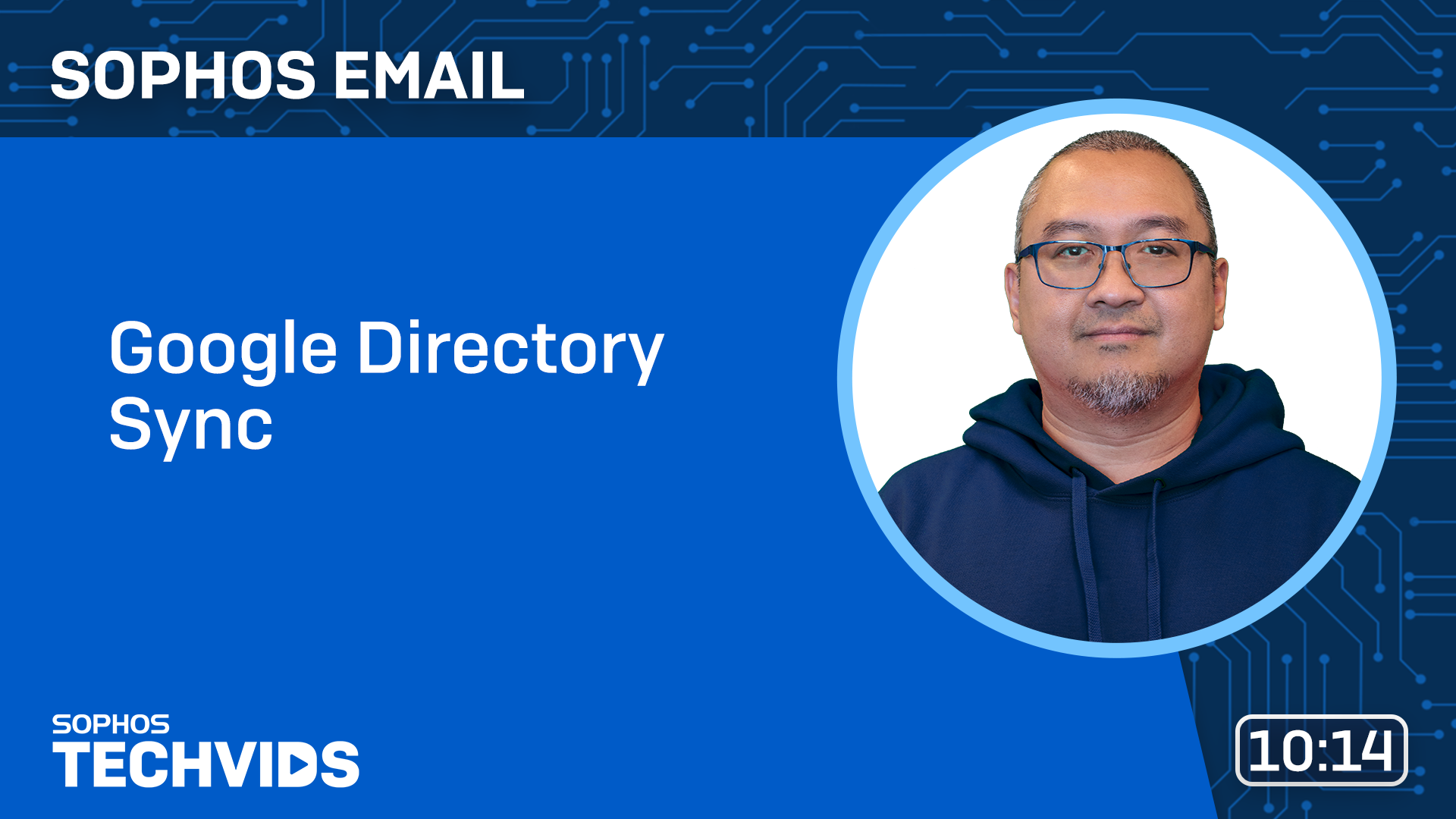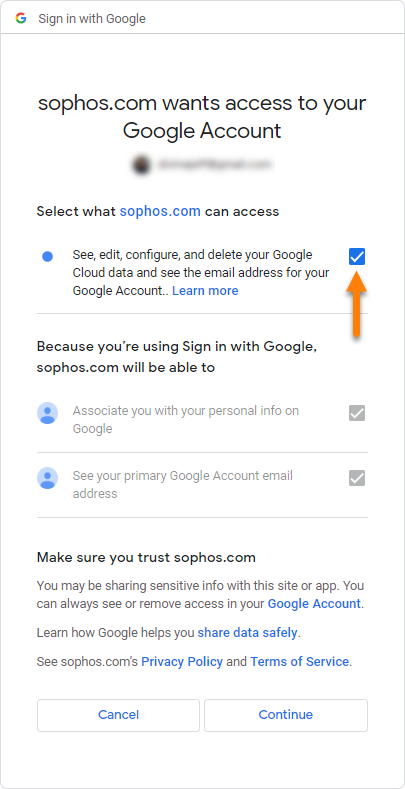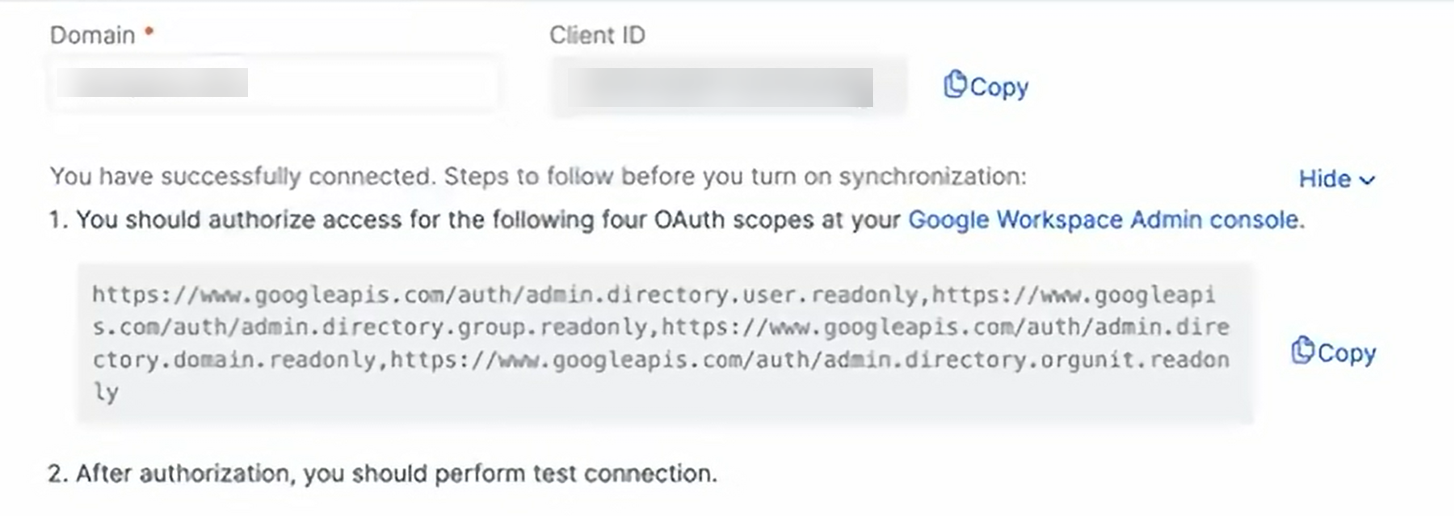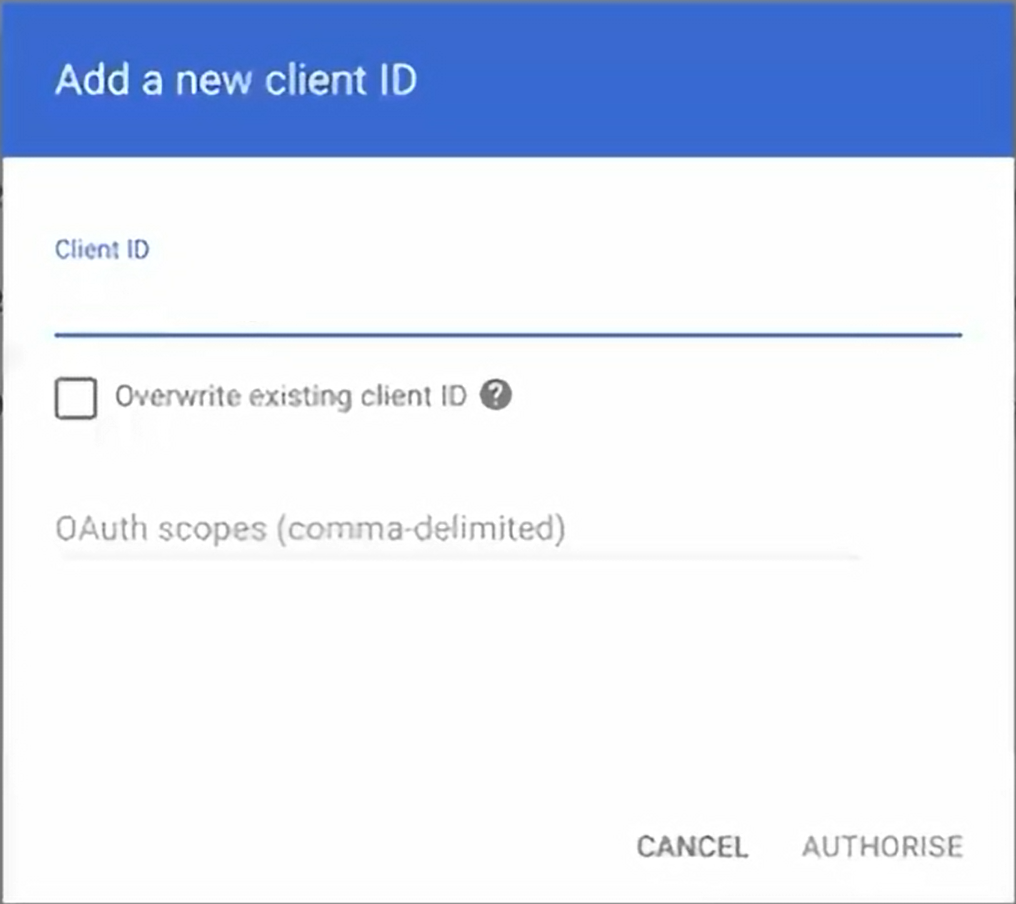Google ディレクトリとの同期の設定
この機能には、ライセンスに Sophos Email または Sophos Phish Threat が含まれている場合のみに表示されます。
メールボックス、グループ、および配布リストを同期できます。
前提条件
同期を設定する前に、次のことを確認してください。
- ディレクトリソースを設定するには、管理者である必要があります。
- Sophos Email ライセンスが必要です。
- ワークスペースの管理者アクセス権を持つ管理者として Google ワークスペースにサインインする必要があります。
新しい Google ディレクトリの追加
- Google 管理アカウントにサインインします。
- 「アカウント > ドメイン > ドメインの管理」の順に選択し、同期するドメイン名をメモします。
- Sophos Central で「マイプロダクト > 全般設定」を参照し、「ディレクトリサービス」をクリックします。
-
「ディレクトリサービスの追加」をクリックして、次の手順を実行します。
- 名前と説明を設定します。
- 「ディレクトリの種類]で、「Googleディレクトリ」を選択します。
- 「ドメイン」で、Google管理者アカウントのドメイン名を入力して、「次へ」をクリックします。
-
「Google Directory Sync の設定」で、「Google Apps Admin APIs 利用規約」と「Google API 利用規約」をクリックし、「同意する」するをクリックします。
- 「接続」をクリックします。
- Google管理者アカウントを選択します。
-
sophos.comに必要なアクセスを許可して、「続行」をクリックします。接続がロードされるのを待ちます。 -
接続が確認されたら、「閉じる」をクリックします。
-
「Google Directory Sync の設定」で、同期を有効にする前に、次の手順を実行します。
- クライアント ID をコピーします。
- 「Google Workspace 管理コンソール」をクリックします。
-
「Google Workspace 管理コンソール」で、次の手順を実行します。
- 「新規追加」をクリックして、 クライアント ID を貼り付けます。
- Sophos Central に戻り、ソフォスディレクトリ同期設定から OAuth スコープをコピーします。
- 表示されているスペースに OAuth スコープを貼り付け、「承認」をクリックします。
-
「Google Directory Sync の設定」で、「接続のテスト」をクリックします。
- 接続が確認されたら、「OK」をクリックします。
-
「同期の対象に含めるユーザーとグループの選択」で、次のいずれかのオプションを選択して、含めるユーザーとグループを選択します。
- すべてのユーザーとグループ
- グループフィルタを使用してユーザーを追加
- ユーザーフィルタを使用してユーザーを追加
-
「グループフィルタを使用してユーザーを追加」または「ユーザーフィルタを使用してユーザーを追加」を選択した場合は、グループまたはユーザーフィルタを設定します。
- 保存をクリックして変更を保存します。
- 保存後、「オンにする」をクリックし、「 同期」をクリックし てユーザーとグループの同期を開始します。
- 同期が完了したら、「保護設定 > ユーザーとグループ」の順に選択して、接続されているユーザーを表示します。
接続されている Google ドメインの編集
ディレクトリサービスの設定を変更する前に、同期をオフにする必要があります。Sophos Central に接続されているドメインを更新するには、次の手順を実行します。
- Sophos Central で「マイプロダクト > 全般設定」を参照し、「ディレクトリサービス」をクリックします。
- 「オフにする」をクリックします。
-
ドメインを変更します。変更できる設定の一部を次に示します。
- 名前
- 同期スケジュール
- 同期の対象に含めるユーザーとグループの選択
-
保存をクリックして変更を保存します。
- 「オンにする」をクリックします。
注
既存の接続を使用して、同じ Google アカウントから別のドメインを追加できます。詳細は、同じ Google アカウントからの別ドメインの追加を参照してください。